목표: http://000.000.00.56:8000/ -> http://medidid.com:8000 접근성공
ㅇ 네이버 클라우드 설정
1. Products & Services -> Global DNS 클릭

2. 도메인 추가 클릭 후 이름, 설명 작성 후 '추가' 클릭


3. 레코드 추가(버튼 활성화 대기 필요) 클릭 후 레코드명에 쓸 도메인 작성(www, wordpress) 후, A 레코드 타입 설정 후, 레코드 값 란에 본인 서버의 공인 IP 등록
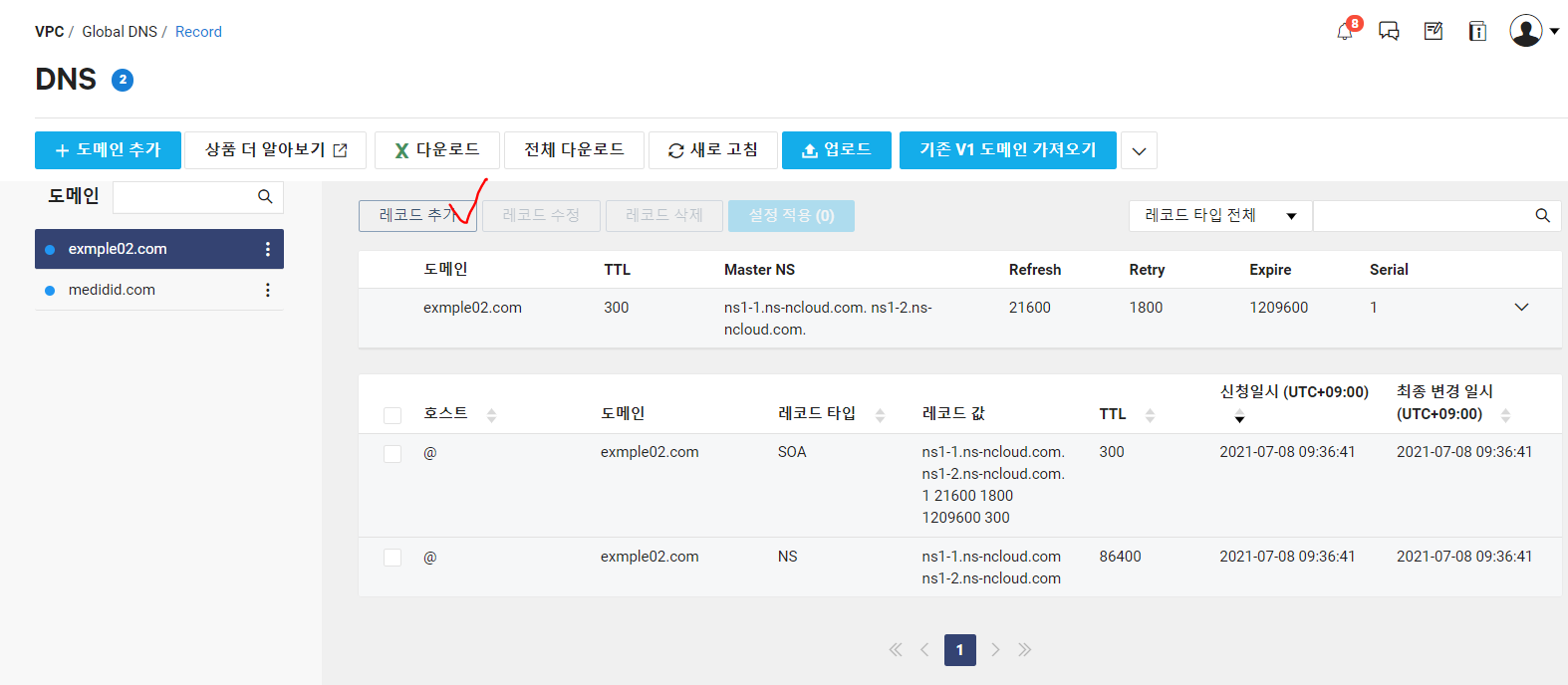

4. '설정 적용' 버튼 클릭 후 '배포' 클릭


ㅇ whois.com 설정(도메인 구매가 됐다는 과정 하)
1. https://manage.whois.com/servlet/LogoutPassServlet로 로그인
2. Manage Orders -> List/Search Orders -> Domain Name 항목 클릭(xxxxxx.com)

3. Name Servers 클릭
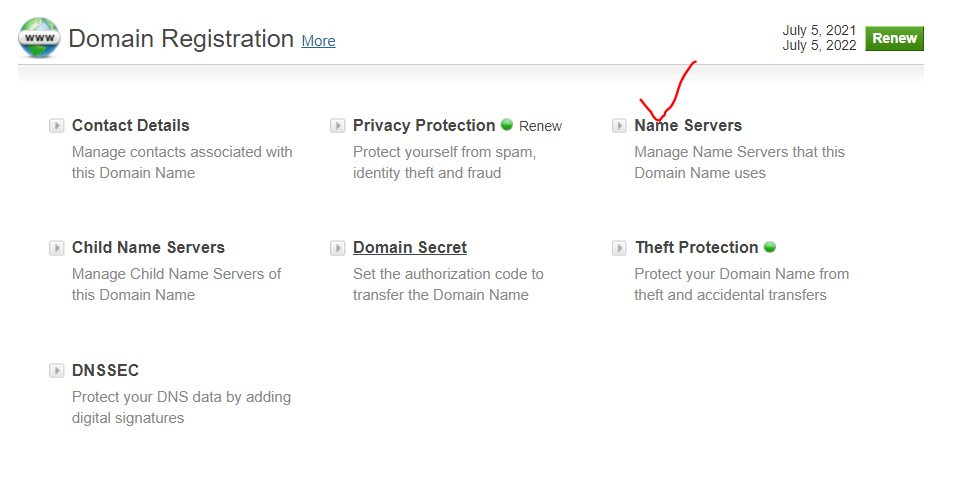
4. 네이버클라우드 설정된 NS 설정 내용추가(ns1-1.ns-ncloud.com, ns1-2.ns-ncloud.com) 후 'Update Name Servers' 클릭

4-1. Settings -> Domain Specific -> Default Information에서도 네이버 클라우드의 Name Server 정보 등록


에러
크롬으로 실행시,

위와 같이 에러가 처음엔 나는데, 도메인 서버 적용이 최소 12시간에서 48시간 까지도 걸릴 수 있다고 함.
하루가 지나고서, 적용 되는 것을 확인!
dns checker
https://dnschecker.org/#NS/medidid.com
참고: https://blog.naver.com/gusrn1423/221221814648(네이버 클라우드로 서버 생성, 무료 도메인 등록, HTTPS 적용하기)
참고: https://www.ncloud.com/product/networking/dns(리소스 레코드에 관한 설명)
참고: https://hanazuou.tistory.com/362(네이버 클라우드 플랫폼::JSP 호스팅을 해보자)
참고: https://hanazuou.tistory.com/360(네이버 클라우드 플랫폼::JSP 호스팅을 해보자)
'IT > 네트워크' 카테고리의 다른 글
| [도메인] 가비아에서 도메인 구입하기 (0) | 2021.08.19 |
|---|---|
| etc/init.d/network 에러 (0) | 2021.02.19 |
| 쿠키와 세션 그리고 로컬 스토리지와 세션 스토리지 (0) | 2021.02.17 |
| Axios (0) | 2021.02.16 |
| SSH란(extra. 공개키, 비공개키) (0) | 2020.11.18 |

